为什么需要 从 Mac 中移除 SniperSpy它有害吗?名为 SniperSpy Mac 木马的恶意软件专门针对 Mac 操作系统。它会在隐蔽状态下执行一系列有害操作,其主要目的是窃取数据。为了实现这一目标,它会使用各种恶意软件来攻击 Mac 系统。 病毒和木马清除 请从系统中仔细阅读本文。
内容: 第一部分:SniperSpy 安全吗?第二部分:轻松快速地从 Mac 上移除 SniperSpy第三部分:如何手动移除 SniperSpy 病毒部分4。 结论
第一部分:SniperSpy 安全吗?
远程计算机监控软件 这款名为 SniperSpy 的监控程序可以远程或物理安装在您孩子的电脑上。对于工作繁忙、孩子在家时需要长时间陪伴孩子的家长,或者只是想了解孩子在您不在家时上网活动的家长来说,这款监控程序非常理想。
那么,为什么要从Mac上移除SniperSpy呢?据Retina-X Studios称,SniperSpy遭到了黑客攻击。Retina-X Studios是一家提供尖端技术以帮助家长和企业获取设备信息的公司。该公司表示,SniperSpy在过去几年中一直致力于提升安全性,因此在最近这次事件中,黑客窃取的数据量已降至最低。
您的Mac在挖矿过程中可能会过载运行。 你感染的Mac 随后可能会出现卡顿或运行缓慢的情况。该项目的主要目的是让网络犯罪分子利用受害者Mac的资源挖掘比特币。
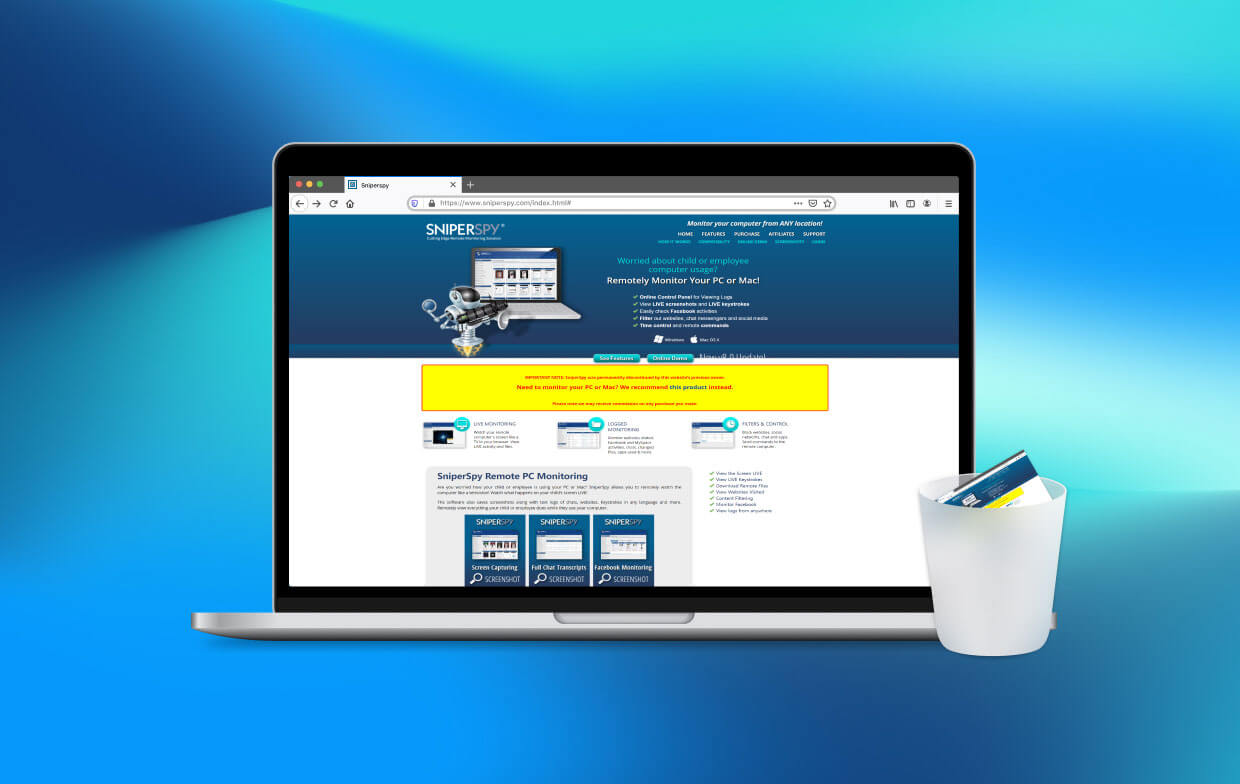
众所周知,这种威胁来自感染比特币计算机的恶意软件。此外,SniperSpy 病毒可能包含木马组件,使其能够跟踪您的一举一动,并执行一些任务,例如记录您的键盘输入、窃取数据以及从您的 Mac 电脑中获取信息。
虽然 SniperSpy 的用户似乎没有直接受到影响,但这些产品的用户面临的主要问题是,一些资料被非法地分享给了暗网上的在线出版物和网站。
根据软件提供商的确认,如果您安装了 SniperSpy,那么您的 Mac 很可能已被入侵。确保彻底清除潜在恶意软件感染的唯一方法是将其删除并重启计算机。
第二部分:轻松快速地从 Mac 上移除 SniperSpy
帮助 iMyMac PowerMyMac 这款工具可以帮助您升级和修复 Mac。它提供众多实用功能和卓越的用户体验。这款 Mac 清理工具可以轻松查找并删除系统中不必要的文件、软件卸载后遗留的额外文件以及链接和重叠的文件,从而提高系统效率。
使用 PowerMyMac 应用卸载工具可以移除任何不必要的应用或残留文件。它提供了一种非常便捷的 Mac 程序卸载方法。借助这款出色的应用卸载工具,您可以快速有效地从 Mac 中移除 SniperSpy 及其相关数据。
同时,您还可以从 Mac 中移除其他恶意软件,例如: 完全移除导管搜索为了测试此程序是否成功删除不需要的应用程序,请留意以下操作:
- PowerMyMac 启动时,选择 App卸载程序 在选项菜单中。
- 选择机器后,按下 SCAN 点击按钮即可开始深入查看其软件选项。
- 您可能会打开一个窗口,该窗口似乎会删除智能手机上所有正在运行的应用程序。请尝试在搜索栏中输入应用程序名称,看看是否能找到它。
- 点击“清洁“将彻底清除您电脑上该程序的所有残留文件。”
- 完成后,屏幕应显示“清洁完成."

这个 扩展 此工具的模块旨在帮助用户从 Mac 中移除 SniperSpy,但它也允许用户通过调整一些不常用的设置来提升 Mac 的运行速度或性能。您可以在这里找到有关管理任务、代理、内置插件和启动组件的信息:
- 从我们的数据库中通过 UL Prospector 平台选择 延期 在“更多”部分。
- 扫描选项会查找并列出所有 Mac 插件,以及 SniperSpy 文件。“Spotlight 插件”、“互联网插件”和“偏好设置面板”是三个必需的类别。
- 用户可以通过点击插件旁边的按钮来启用或禁用插件。

第三部分:如何手动移除 SniperSpy 病毒
这次恶意软件感染是通过合法途径入侵的,与之前的恶意软件感染类似。首先,必须彻底删除该程序及其在系统文件中的所有残留痕迹。阻止恶意软件进一步传播的唯一方法就是将其清除。在这种情况下,请从您的 Mac 系统中移除 SniperSpy。
- 点击“后Go,“ 选择 ”实用工具."
- 双击 活动监视器 找到之后。
- 在活动监视器中检查是否存在任何疑似与 SniperSpy 木马相关的进程或关联进程。
- 回到“Go这次点击“应用程序”选项。
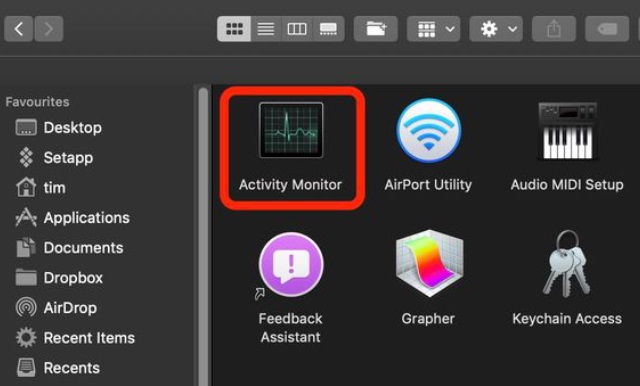
通过执行以下几个小节,您可以手动删除任何可能与此威胁相关的残留项目:
- 访问 发现者.
- 请在搜索栏中输入要卸载的软件名称。
- 将搜索栏上方的两个下拉框更改为“系统文件“和”包含在内这样您就可以查看与要卸载的程序相关的所有文件。
- 选择所有关联文件,然后将它们拖到“垃圾桶”文件夹。
请按照以下说明,通过各种浏览器从 Mac 中移除 SniperSpy。
Safari:
- 启动Safari
- 要打开 Safari 的下拉菜单,请将鼠标指针移至屏幕顶部,然后单击文本。
- 选择 ”优先在菜单中。
- 选择“扩展下一个标签。
- 一键选择要删除的扩展程序。
- 按 ”卸载."

谷歌Chrome浏览器:
- 打开谷歌浏览器和下拉菜单
- 将指针放在“工具”,然后选择“扩展从扩展菜单中选择。
- 在已打开的“扩展”菜单中找到该插件,然后单击其右侧的垃圾桶图标,即可从 Mac 中删除 SniperSpy。
Mozilla Firefox浏览器:
- 打开 Mozilla Firefox 浏览器。启用菜单栏。
- 在菜单中,点击“附加组件”图标。
- 选择扩展程序,然后选择“去掉。"
- 重启 Mozilla Firefox,方法是点击红色“X在右上角“”,删除扩展程序后重新启动。
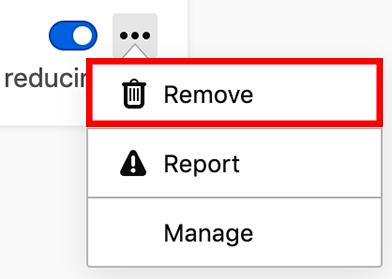
部分4。 结论
恶意软件甚至可能在公司不知情的情况下感染合法软件和应用程序。不幸的是,一些有价值的软件已被非法使用。为了保护您的 Mac, 从 Mac 中移除 SniperSpy 立即。
我们建议您使用 PowerMyMac 来完成这项工作。扫描 Mac 上的应用程序时,您可能会同时发现其他恶意软件,而使用 PowerMyMac 可以轻松地将它们一起卸载和删除。立即试用这款工具吧!



